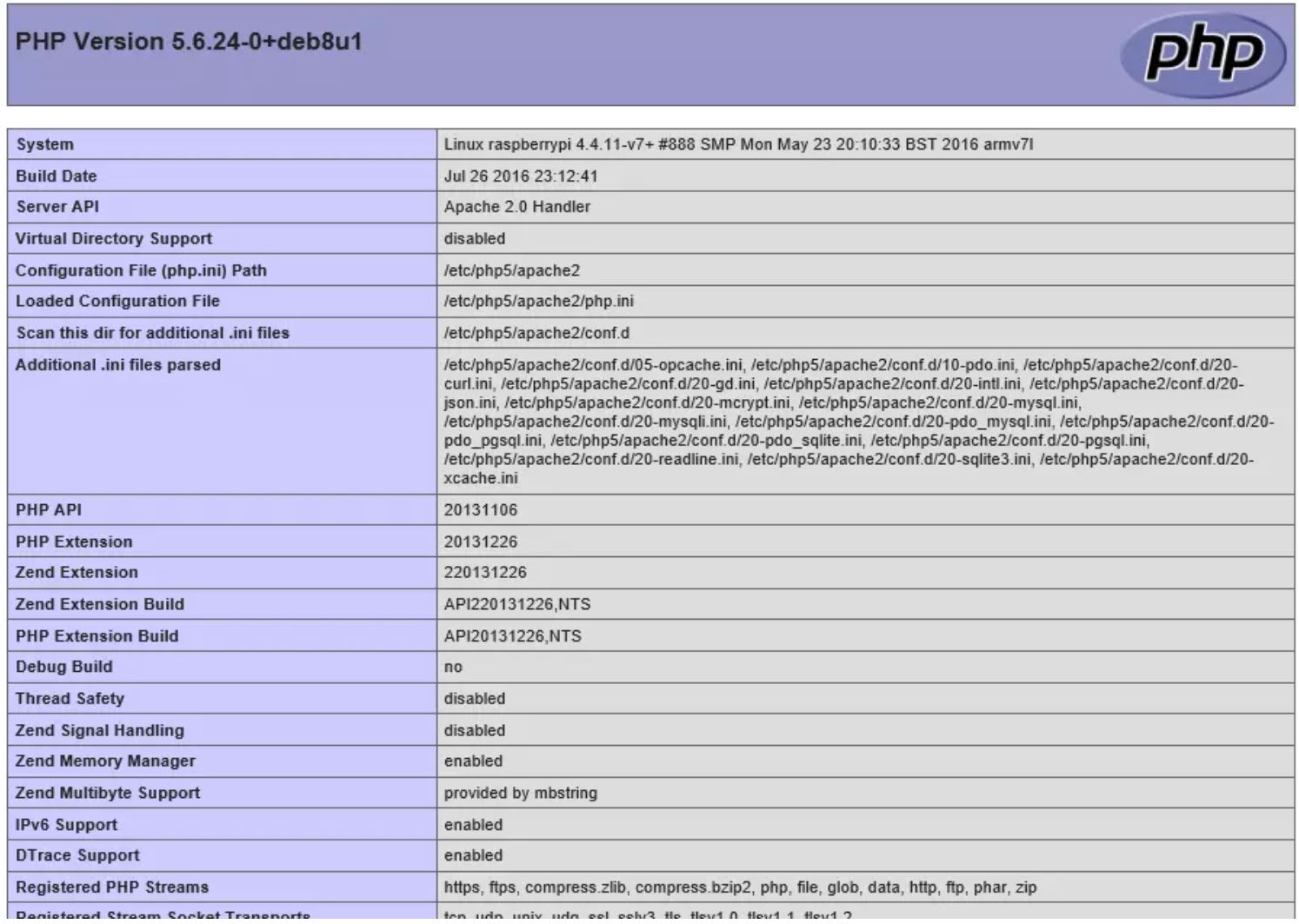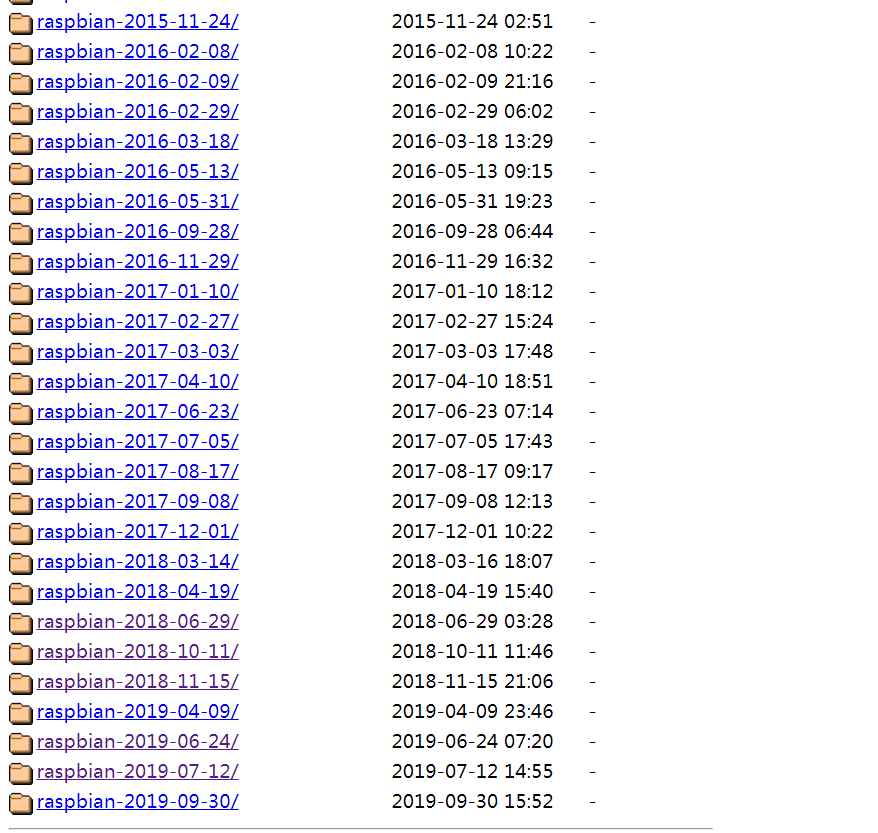-
置顶树莓派操作系统大全
本页面将以较高频率更新,以确保您可以通过它及时获得可玩性好、安全性高的树莓派系统。树莓派实验室强烈推荐您将页面加入到收藏夹,居家玩Pi必备~一、Raspbian树莓派官方深度定制的硬件驱动与软件程序,官方推荐系统。如果你第一次使用树莓派,请下载这个。Debian的软件策略偏保守,稳定第一,升级是次要的。桌面版下载链接:http://downloads.raspberrypi.org/raspbian_latestLite 版(无桌面)下载链接:https://downloads.raspberrypi....
-
置顶树莓派常用操作--新手必备
整理树莓派常用操作,方便新手学习。本内容会持续更新!!1.树莓派引脚介绍。http://apod.cc/index.php/post/8.html2.树莓派操作系统大全http://apod.cc/index.php/post/9.html3.树莓派常用指令汇集http://apod.cc/index.php/post/43.html4.Raspbian 每个目录用途说明http://apod.cc/index.php/post/40.html5.树莓派如何安全关机重启http://apod.cc/index.ph...
-
树莓派3B+ 支持的64位系统
在docker中有好多镜像都是要64位系统才能用,但是官方一直都没有64位的系统,而3B+支持64位系统,因此从网上收集一些64位系统,供大家参考。第三方64位系统1、Raspbian 64位系统 点我下载 | 用户名:pi 密码:raspberry2、Centos7 64位系统 点我下载 | 用户名:pi,root 密码:raspberry3、Ubuntu 64位系统 1604点我下载 1804点我下载 | 用户名:pi 密码:raspberry4、64位1.0稳定版,支持3B/3B+ ***请进入文章...
-
树莓派屏幕旋转的两种方法
标题中的两种方法,实际是对应两种情况。之所以存在两种情况,原因在于现在的(2018.2.4)的raspbian之中,存在一个实验性质的openGL驱动,该驱动能够提供更好的图形性能,但是暂时还不稳定。以后这个驱动稳定之后,可能就会替换现有的GL驱动了,也就不存在两种情况了。所以要旋转你的树莓派屏幕之前,首先要看你的树莓派用的是哪种显示驱动:sudo raspi-config打开树莓派的设置,进入Advanced Options - GL Driver查看目前正在用哪种驱动,不同版本的raspbian的目录...
-
树莓派摄像头基本操作
一、安装摄像头将树莓派断电,并将CSI摄像头接入靠近网孔的排孔中,CSI摄像头蓝色面朝网孔方向。二、系统使能摄像头执行命令:sudo raspi-config三、拍摄照片拍摄命令raspistill -o new.jpg查看命令:其中xdg-open 为使用系统默认应用打开xdg-open new.jpg四、录制视频录制视屏命令:raspivid -o vv.h264 -t 10000s播放可用windows的爱奇艺万能播放器...
-
树莓派 ssh端口修改
一般来说树莓派的ssh端口是22,为了安全,我们可以修改为其他端口,例如21232等,修改方法如下:1.进入树莓派系统,输入一下命令,sudo nano /etc/ssh/sshd_config2.找到port 22,修改22为想要的端口号。3.按ctrl+O进行写入,enter进行保存,ctrl+x退出。4.重启树莓派,生效配置。sudo reboot...
-
使用树莓派做一个“魔镜”
一、材料树莓派、原子镜、显示器(显示屏+对应的驱动板)、HDMI线(HDMI转VGA)、8G及以上容量内存卡安装系统不用多说了吧,百度都有,用的是树莓派官方的Raspbian系统二、使树莓派显示中文1.解锁root账户sudo passwd root执行此命令后系统会提示输入两遍的root密码,输入你想设的密码即可,然后再执行sudo passwd --unlock root这样就可以解锁root账户了以下教程所提到的命令如遇到权限不足问题,请使用root账户执行,方法:输入:su回车再输入你设置的root密码回车...
-
raspberry pi 安装远程工具teamviewer
1.下载Teamviewerwget http://download.teamviewer.com/download/linux/version_11x/teamviewer-host_armhf.debsudo dpkg -i teamviewer-host_armhf.debsudo apt-get -f install2.安装GDebi,解决依赖问题sudo apt-get install gdebi3.安装Teamviewersudo gdebi teamviewer-host_armhf.deb4.命令行...
-
【终极解决方案】树莓派RaspberryPi系统备份Image的制作
在树莓派上做开发,难免会弄出各种版本的系统,加上有时候还需要拿给客户自己烧录或者demo,总是要clone一下TF卡,做系统做到烦躁。于是想想有没有什么办法能做跟官方release一样的烧录img出来,基本要求就是全系统克隆,但做出的img跟卡的容量无关,只跟系统占用的存储大小有关。简单全卡备份其实如果只是简单备份,可以直接将TF卡插入Linux电脑,用dd命令来备份和恢复(设备号不固定这里只是例子,还是用fdisk -l先查看一下比较保险):# Backup the system&n...
-
制作树莓派最小镜像 SD卡系统备份
最近刚做了一套OpenCV摄像头监控的程序,想将这套程序做一个镜像备份起来,但发现用Win32DiskImager或dd命令来制作镜像,都是将sd卡整盘进行备份,造成了巨大的硬盘浪费,同时,会局限sd卡本身,也就是说32g卡制作的镜像无法恢复到16g或8g的卡上,即便软件没有占用那么大空间,所以希望将镜像瘦身,做一套最小占用空间的镜像,且不损害镜像本身。前不久在csdn上看到 liuwei000000的博文与我所希望的结果差不多,所以试着进行一次img瘦身。 不过该博文也有缺点“该方法制作的镜像...
-
花生壳 3.0 for 树莓派 安装使用攻略
一、下载花生壳在花生壳官网下载页面,选择“树莓派”,点击立即下载。(链接戳我)sudo wget -O phddns_3.0.3_systemd.deb http://download.oray.com/peanuthull/embed/phddns_3.0.3_systemd.deb二、安装与使用注意:花生壳安装步骤都需要在管理员(Root)权限下运行。1.安装在树莓派上下载安装包后,通过cd命令进入对应下载目录,输入下面的命令进行安装:sudo dpkg&nbs...